Page 1
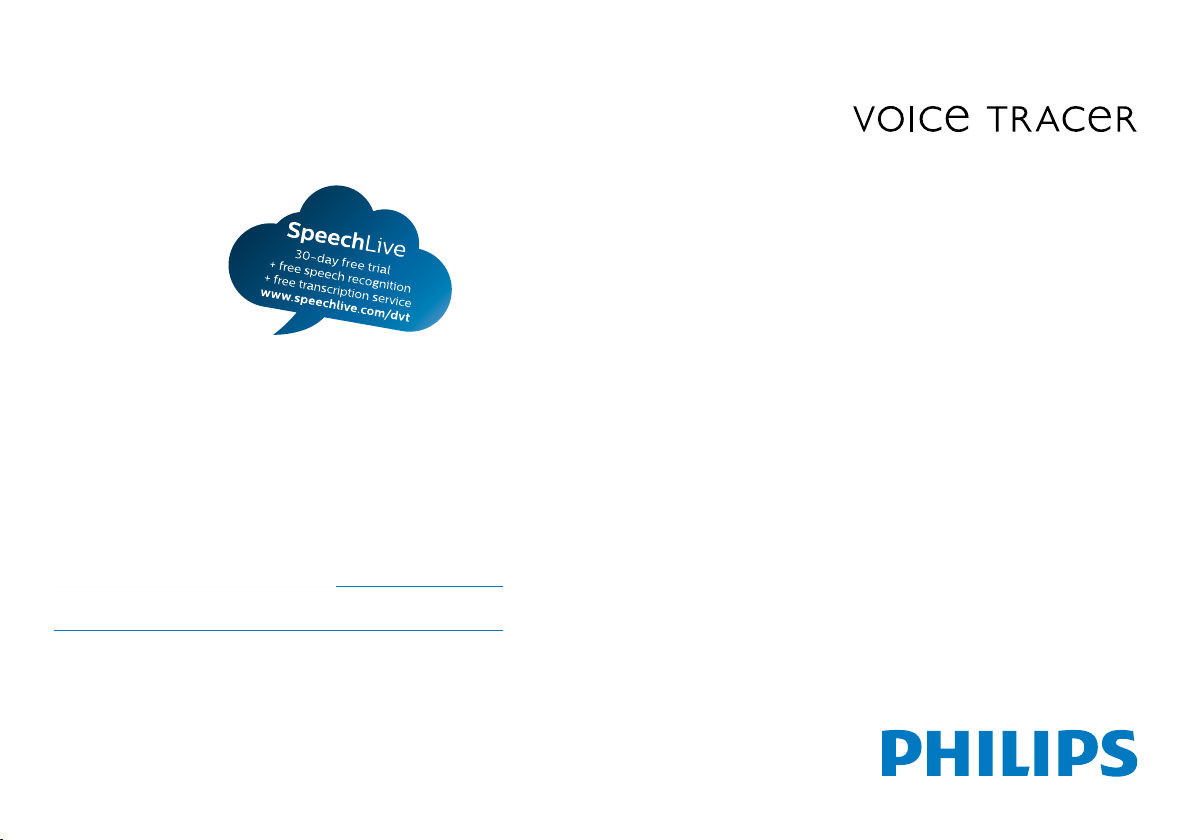
Регистрирайте продукта си и ще получите помощ на сайта
www.philips.com/dictation
BG Ръководство за потребителя
DVT2510
DVT2710
Page 2
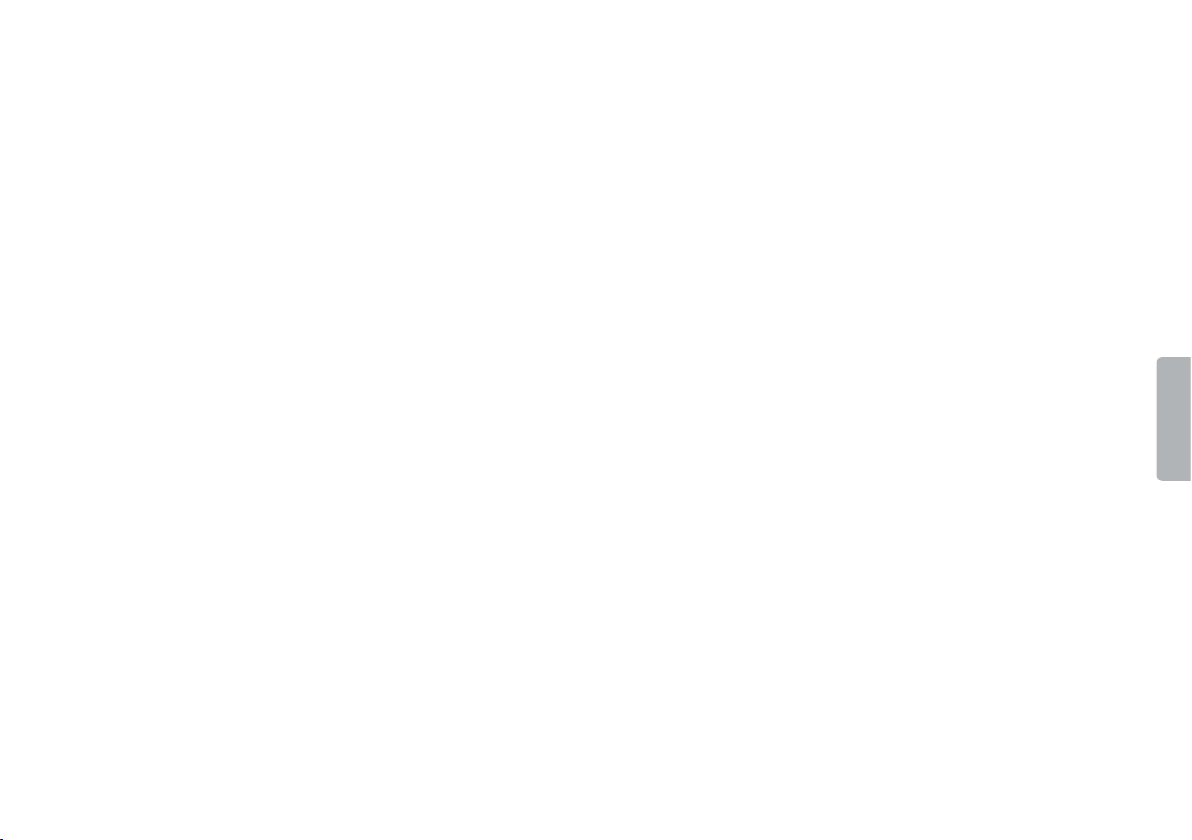
2
Съдържание
Page 3
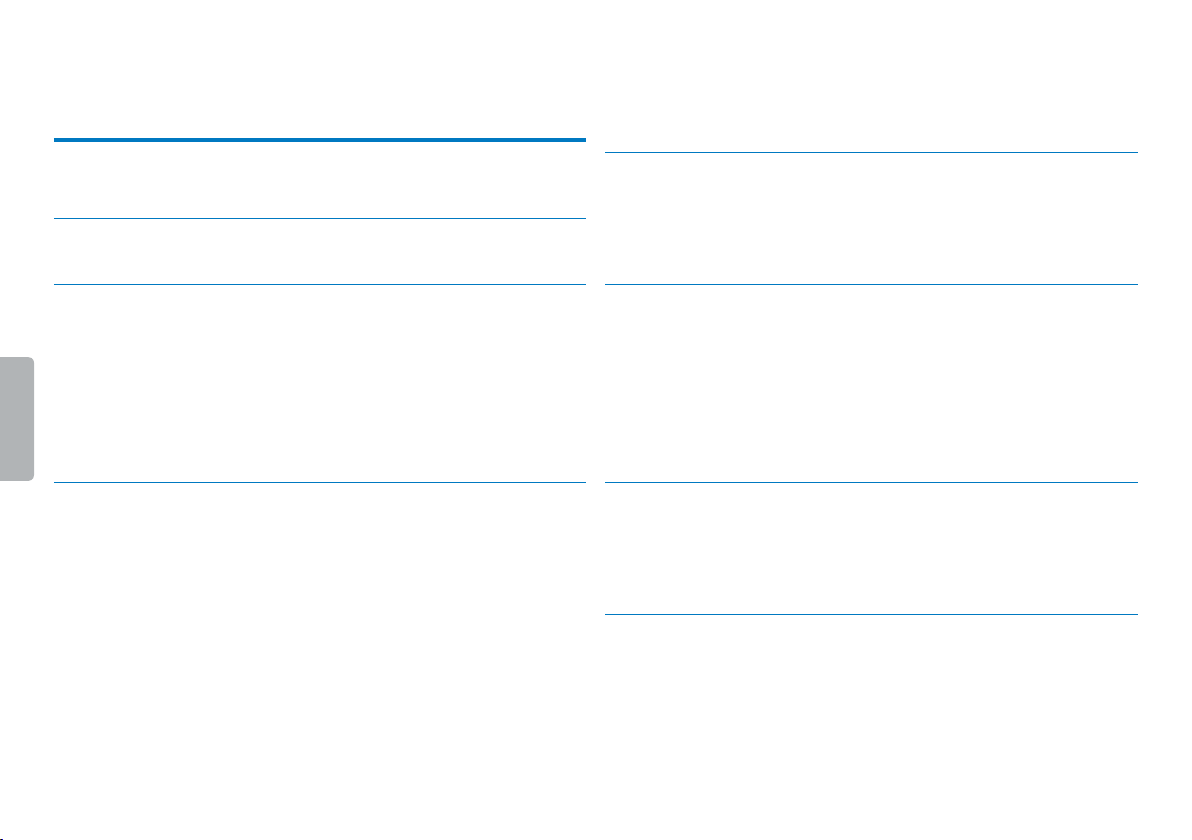
Съдържание
4.7.1 Прехвърляне на файлове между устройството и
компютъра 19
4.7.2 Разкачване на устройството от компютъра 19
1 Важна информация относно безопасността 5
1.1 Указания за безопасност 5
2 За настоящото ръководство за потребителя 7
2.2 Условни обозначения 7
3 Вашият диктофон 8
3.1 Основни характеристики на продукта 8
3.2 Съдържание на опаковката 9
3.3 Общ преглед на продуктите 10
3.3.1 Предна и задна страна 10
3.3.2 Бутони 11
3.4 Начален екран 12
3.4.1 Преглед на менюто 13
4 Първи стъпки 14
4.1 Поставяне на обикновени и акумулаторни батерии 14
4.2 Включване и изключване на устройството 15
4.3 Първоначална инсталация 15
4.3.1 Избор на език 15
4.3.2 Настройка на дата и час 15
4.4 Включване и изключване на заключването на бутоните 16
4.5 Поставяне на microSD карта 17
4.6 Използване на принадлежности 17
4.6.1 Свързване на слушалки 17
4.7 Свързване с компютър 18
5 Запис 20
5.1 Нов запис 20
5.2 Автоматично стартиране на записи 21
5.2.1 Използване на таймера 21
5.2.2 Използване на функцията за гласово активиране 21
6 Възпроизвеждане 22
6.1 Избор на запис 22
6.1.1 Търсене на запис по дата 22
6.2 Възпроизвеждане на запис 23
6.3 Промяна на скоростта на възпроизвеждане 23
6.4 Функция за бързо търсене 23
6.5 Повтаряне на възпроизвеждането/непрекъснат цикъл на
възпроизвеждане 24
7 Редактиране и изтриване 25
7.1 Редактиране на записи 25
7.1.1 Добавяне или презаписване на записи 25
7.1.2 Разделяне на записа на части 26
7.2 Изтриване на записи от устройството 26
8 Настройки 27
8.1 Настройки на записа 27
8.1.1 Настройка на място на запаметяване на записите 27
8.1.2 Настройка на качеството на записа 27
8.1.3 Настройка на чувствителността на микрофона 28
8.1.4 Настройка на режим "Редактиране" 29
Съдържание
3
Page 4
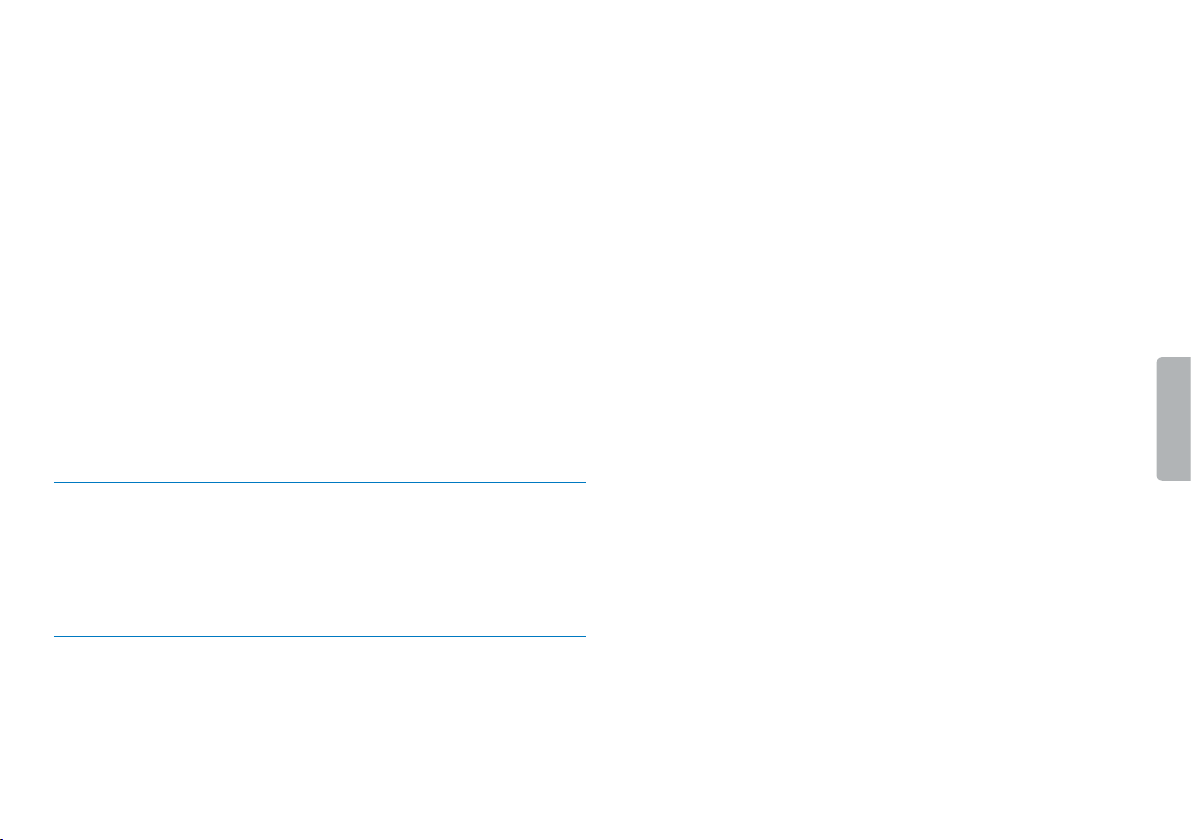
8.1.5 Включване и изключване на скрит запис 29
8.1.6 Настройка на таймера 30
8.1.7 Включване и изключване на функцията за гласово
активиране 30
8.1.8 Настройка на автоматичното разделяне 31
8.1.9 Включване и изключване на индикатора за запис 32
8.2 Настройки на дисплея 32
8.2.1 Избор на език 32
8.2.2 Настройка на нивото на контраста на дисплея 33
8.2.3 Настройка на фоновото осветление 33
8.2.4 Настройка на демонстрационен режим 33
8.3 Настройки на устройството 34
8.3.1 Настройка на дата и час 34
8.3.2 Включване и изключване на функцията "ClearVoice" 35
8.3.3 Настройка на автоматичното изключване 35
8.3.4 Настройка на алармата 36
8.3.5 Включване и изключване на звуците на бутоните и
тоналните сигнали 36
9 Сервиз 38
9.1 Сервизни функции на устройството 38
9.1.1 Показване на информация за устройството 38
9.1.2 Форматиране на паметта 38
9.2 Обновяване на фърмуеъра 39
9.3 Отстраняване на неизправности 40
10 Приложение 42
10.1 Технически характеристики 42
4
Съдържание
Page 5
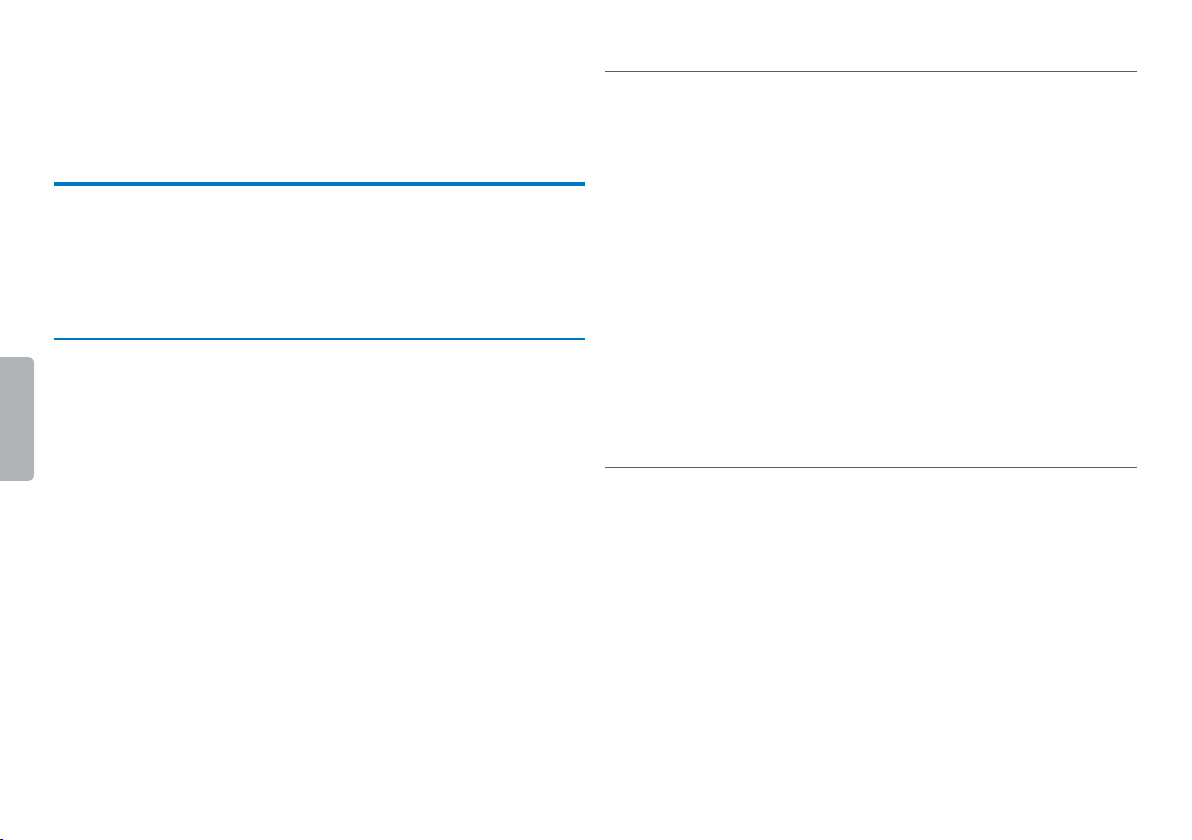
1 Важна информация относно
безопасността
Не извършвайте настройки и изменения, които не са описани
в настоящото ръководство за потребителя. Спазвайте всички
указания за безопасност, за да гарантирате безупречна работа на
устройството. Производителят не поема никаква отговорност, ако
не се спазват указанията за безопасност.
1.1 Указания за безопасност
• Пазете устройството от проникване на дъжд или вода, за да
избегнете късо съединение.
• Не излагайте устройството на силна топлина от нагревателни
уреди и не допускайте излагане на пряка слънчева светлина.
• Пазете кабелите от повреждане в резултат на притискане,
особено на щепселите и на изхода на кабела от корпуса.
• Правете резервни копия на Вашите данни и записи.
Производителят не носи отговорност при загуба на данни.
• Не извършвайте работи по поддръжката, които не са описани
в настоящото ръководство за потребителя. Не разглобявайте
устройството на съставните му части, за да извършвате ремонти.
За извършването на ремонти се обръщайте единствено към
сертифицирани сервизни центрове.
1.1.1 Обикновени и акумулаторни батерии
• За устройството използвайте само обикновени или
акумулаторни батерии от тип AAA.
• Не се опитвайте да презареждате батериите.
• Изваждайте обикновените или акумулаторните батерии от
устройството, ако няма да го използвате по-дълго време.
Изтеклите обикновени или акумулаторни батерии могат да
повредят устройството.
• По време на запис не изваждайте обикновените или
акумулаторните батерии от устройството. Това може да
доведе до повреждане или изтриване на данни. Възможни са и
неизправности на устройството.
• Обикновените и акумулаторните батерии съдържат вещества,
застрашаващи околната среда. Използваните обикновени и
акумулаторни батерии трябва да се изхвърлят на предвидените
за целта пунктове за събиране.
1.1.2 Карти памет
• Устройството поддържа карти памет от тип microSD с размер до
32 GB .
• Внимавайте картата памет да поддържа достатъчна скорост
за предаване на данни. Производителят не дава гаранция за
безупречно функциониране.
• При форматирането на карта памет цялата информация в нея се
изтрива. Винаги форматирайте картата памет в устройството, за
да сте сигурни, че е с правилно форматиране. Ако форматирате
картата памет с компютър, по-късно могат да възникнат грешки
при записване или четене на данните.
Съдържание
5
Page 6
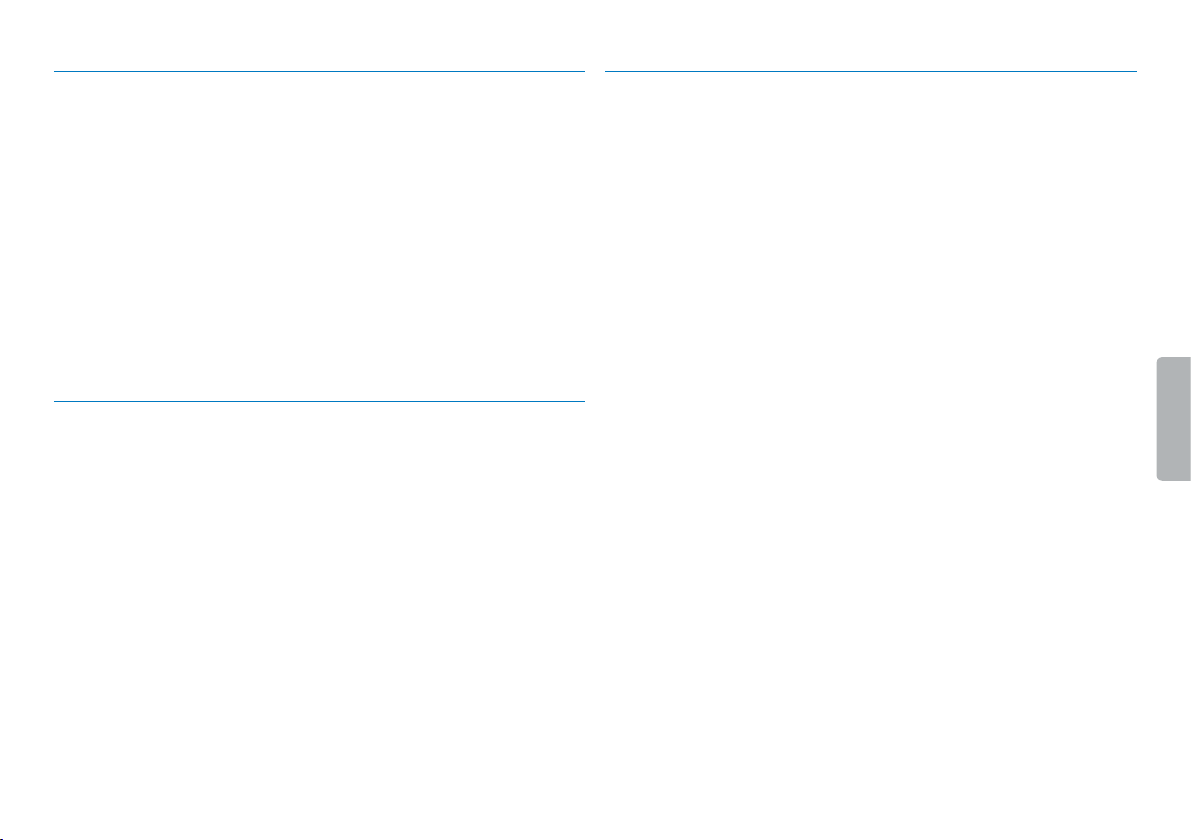
1.1.3 Защита на слуха
1.1.5 Законови ограничения за правене на записи
При използване на слушалки спазвайте следните правила:
• Задайте умерено ниво на силата на звука и не слушайте
прекалено дълго през слушалките.
• Внимавайте да не задавате нивото на силата на звука по-високо,
отколкото слухът Ви понася.
• Задавайте силата на звука на такова ниво, че винаги да чувате
какво се случва около вас.
• При възникване на потенциално опасни ситуации трябва да сте
много внимателни или временно да прекратите използването.
• Не използвайте слушалки, ако се придвижвате с автомобил,
велосипед, скейтборд и др. По този начин можете да застрашите
движението и е възможно да нарушите законовите разпоредби.
1.1.4 Максимална мощност на звука
• Производителят гарантира съответствието на максималната
мощност на звука на своите аудио устройства с действащите
разпоредби, но само с оригиналния модел на слушалките,
включени в окомплектовката. Ако се налага смяна на
слушалките, трябва да закупите модел на Philips, отговарящ по
параметри на оригинала.
• Използването на функцията за записване на този продукт във
Вашата страна е възможно да подлежи на законови ограничения.
Спазвайте изискванията за защита на личните данни и личните
права на трети лица, ако записвате, напр. разговори или доклади.
• Имайте предвид, че в някои страни законът Ви задължава да
информирате събеседника си при записване на телефонен
разговор или ако записването на телефонни разговори е
забранено. Запознайте се с правното положение във Вашата
страна, преди да записвате телефонни разговори.
6
Съдържание
Page 7
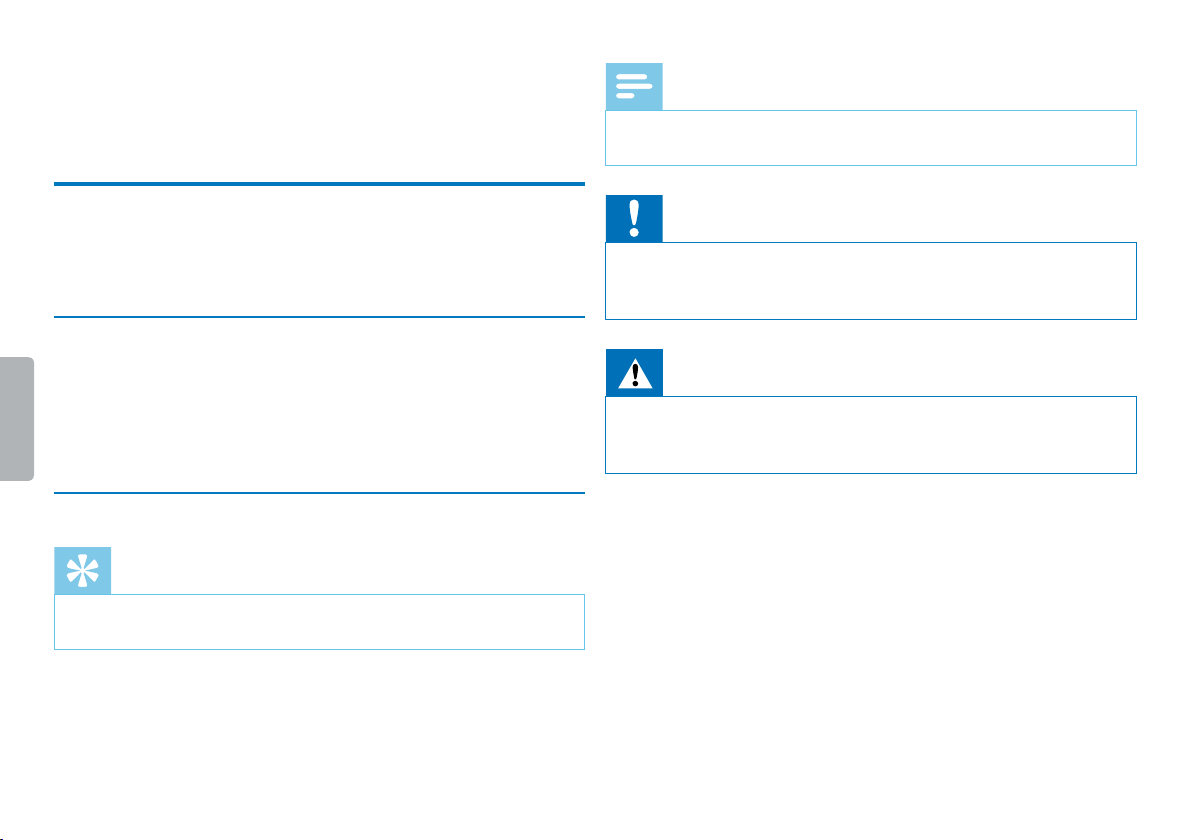
2 За настоящото ръководство за
потребителя
Указание
• С този символ са обозначени указанията, които са
задължителни за изпълнение при работа с устройството.
Следващите страници съдържат кратък преглед на функциите
на Вашето устройство. Подробна информация ще откриете в
следващите глави на настоящото ръководство за потребителя.
Прочетете внимателно ръководството за потребителя.
2.1 Функции и изображения в зависимост от
модела на устройството
Настоящото ръководство за потребител я съдържа описание на
няколко модела от серия устройства. Имайте предвид, че някои
функции са налични само в определени модели.
2.2 Условни обозначения
Съвет
• С този символ са обозначени съветите, които ще Ви помогнат
да използвате устройството си по-ефективно и лесно.
Съдържание
Внимание
• Този символ предупреждава за повреди на устройството
и за възможна загуба на данни. Вследствие на неправилно
използване на устройството могат да възникнат повреди.
Предупреждение
• Този символ предупреждава за опасности за хората.
Неправилното използване може да доведе до телесни
повреди или повреди на устройството.
За настоящото ръководство за потребителя
7
Page 8
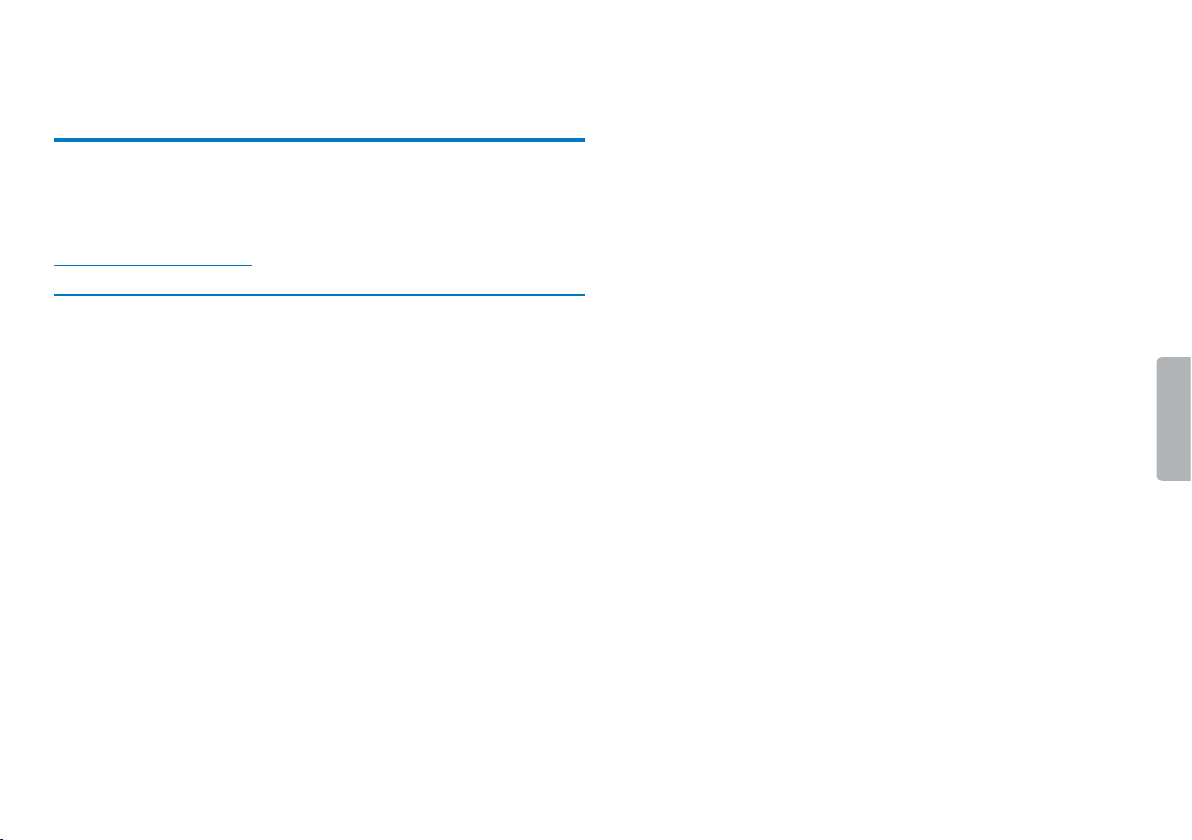
3 Вашият диктофон
Благодарим Ви, че избрахте продукт на Philips. На нашата интернет
страница предлагаме пълна поддръжка за нашите продукти под
формата на ръководства за потребителя, софтуер за изтегляне,
информация за гаранцията и много други:
www.philips.com/dictation.
3.1 Основни характеристики на продукта
• Стереозапис във формат MP3 за отлично качество на звука
• Функция "ClearVoice" за ясно и естествено възпроизвеждане на
речта
• Функция за гласово активиране за записване без бутони
(устройство "свободни ръце")
• Запис и електрозахранване през USB порт за неограничен запис
• Голям цветен дисплей, показващ ясна информация за
състоянието на записа
• Слот за microSD карта за допълнителна памет
• Търсене по дата за бързо откриване на всички записи
8 Вашият диктофон
Съдържание
Page 9
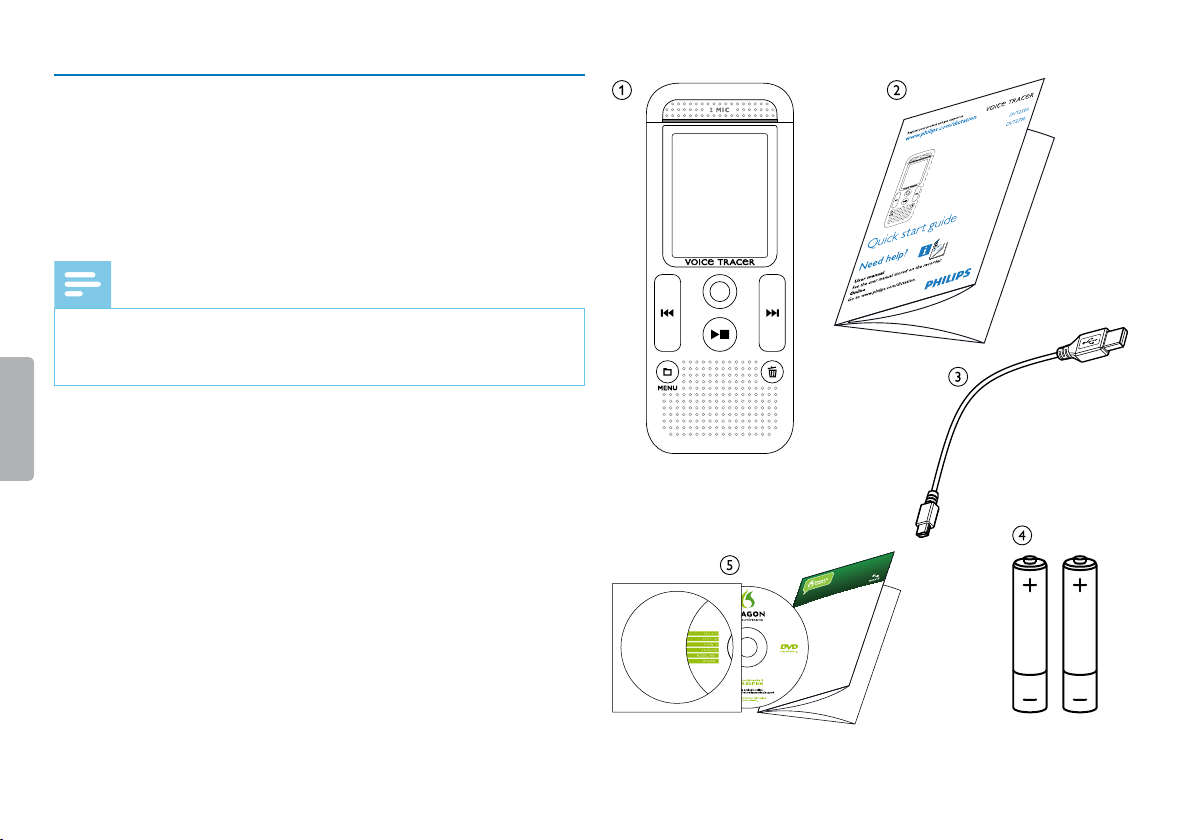
3.2 Съдържание на опаковката
Using Dragon NaturallySpeaking Recorder Edition, you can dictate into a portable
recorder and then have Dragon NaturallySpeaking transcribe your recorded speech.
Installing Dragon NaturallySpeaking
1. Exit all open programs. If you’re running a virus checker, turn it o.
2. Put the Dragon DVD into your DVD drive. Setup begins automatically. If it doesn’t,
double-click the le Setup.exe on your DVD.
3. Follow the on-screen prompts. Optionally, you can enable the QuickStart option.
QuickStart launches Dragon at system start-up and adds an icon to the Windows
task bar.
4. Click Finish to complete the installation. You may be prompted to reboot your
computer.
Starting Dragon NaturallySpeaking
Start Dragon by:
tDouble-clicking the Dragon desktop icon.
tSelecting Programs > Dragon NaturallySpeaking from the Start menu.
tRight-clicking the QuickStart task bar icon and selecting Start Dragon
NaturallySpeaking , if the QuickStart option is enabled.
Teaching the program how you speak
The rst time you start Dragon, the program automatically starts the Prole Creation
Wizard.
Step 1: Create a user prole
1. Name the prole with your name or any other unique name. Click Next.
2. Select the language you will use for this prole, and your age group. Click Next.
3. Select the region of the world you are in and your accent. Click Next.
4. Select the audio source that you will use: Digital les on disk (.wav, .mp3, .wma,
.dss, .ds2) . Click Next.
5. Review your choices and click Create to create your prole.
DRAGON DVR EDITI ON
QUICK START GUIDE
EN
a Устройство
b Кратко ръководство
c USB кабел за свързване с компютър
d Две батерии (AAA)
e DVT2710: DVD със софтуер за разпознаване на глас
Указание
• Имайте предвид, че е възможно някои части да не влизат в
окомплектовката на Вашия модел. Ако липсва някоя част или
има повреди, се обърнете към Вашия търговец.
Съдържание
Вашият диктофон
9
Page 10
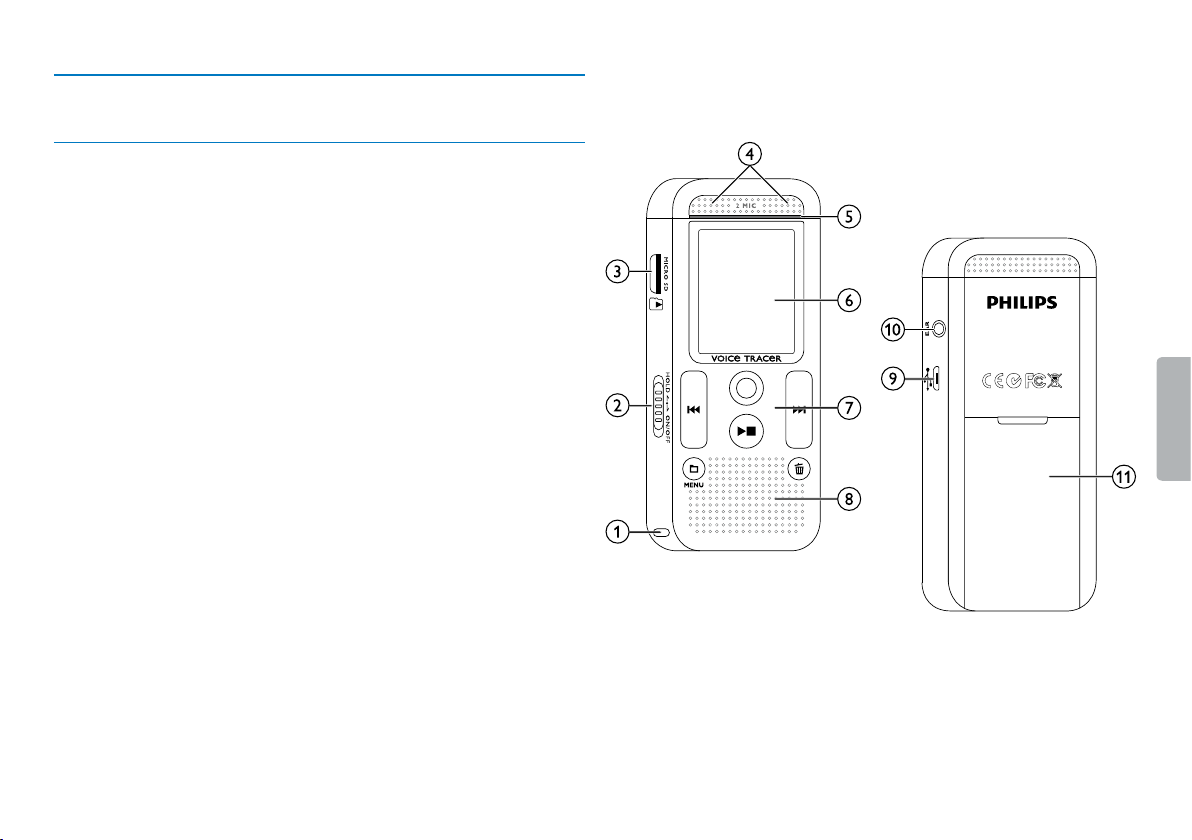
3.3 Общ преглед на продуктите
3.3.1 Предна и задна страна
a Отвор за каишка за ръка
b Бутон за включване/изключване / заключване на бутоните
c Слот за карта памет (microSD карта)
d Микрофони
e Индикатор за състояние:
Червено–устройството записва
Зелено–устройството възпроизвежда запис
Оранжево–обмен на данни с компютър
f Дисплей
g Панел за управление с бутони
h Високоговорител
i Изход за компютър (Micro USB)
j Изход за слушалки (стерео жак, 3,5 mm)
k Отделение за батерии
10 Вашият диктофон
Съдържание
Page 11
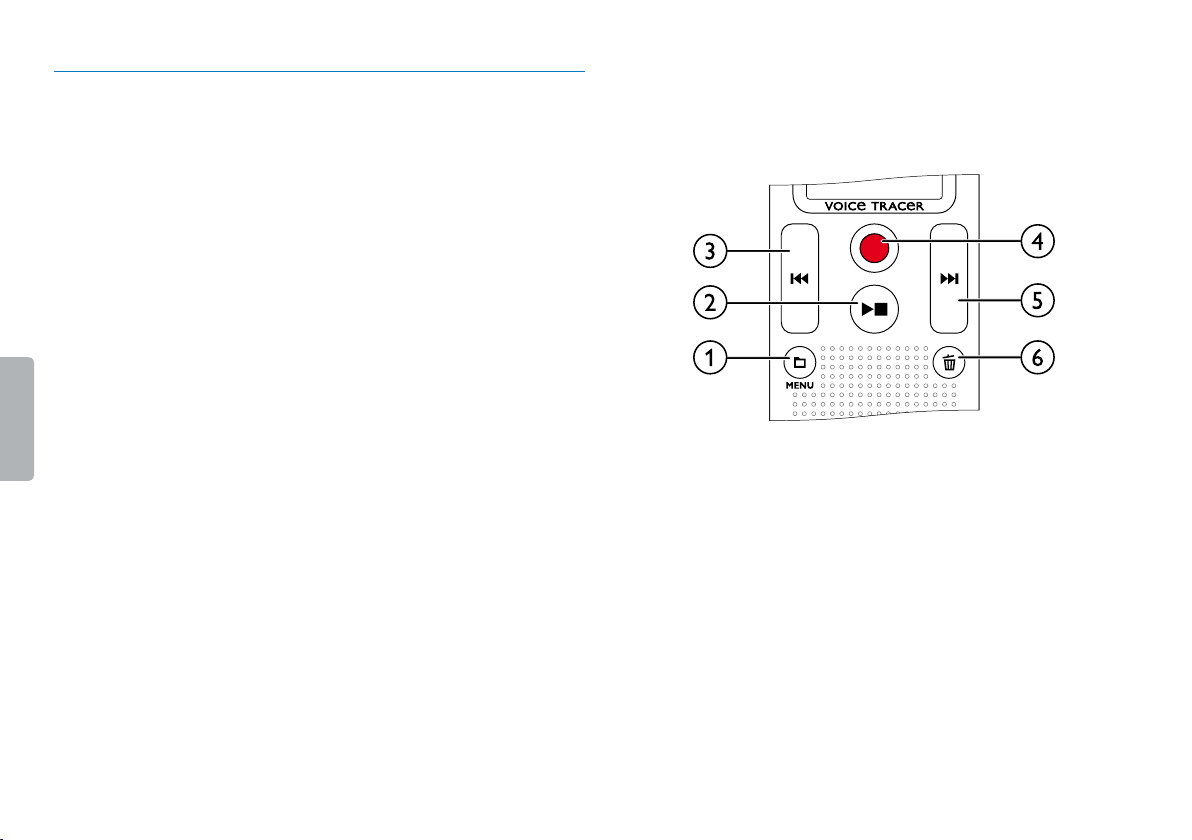
3.3.2 Бутони
a a Режим "Стоп": Кратко натискане: смяна на папка,
Продъл жително натискане: извикване на функции от
менюто (бутон MENU);
Запис с гласово активиране: коригиране на нивото на
активиране;
Възпроизвеждане: коригиране на силата на звука;
Навигация в менюто: извикване на следващия раздел от
менюто
b ~ Възпроизвеждане на запис (бутон "Възпроизвеждане");
Край на възпроизвеждането (бутон "Стоп");
Спиране на запис (бутон "Стоп");
Навигация в менюто: изход от менюто
c h Възпроизвеждане: кратко натискане: преминаване
в началото, преминаване към предишния запис,
Продъл жително натискане: бързо търсене назад;
Навигация в менюто: избор на функция от менюто,
промяна на стойност
d g Стартиране на запис (бутон "Запис");
Потвърждаване на избор
e b Възпроизвеждане: кратко натискане: преминаване в края,
преминаване към следващия запис, Продължително
натискане: бързо търсене напред;
Навигация в менюто: избор на функция от менюто,
промяна на стойност
f z Изтриване на запис (бутон "Изтриване")
Съдържание
Вашият диктофон
11
Page 12
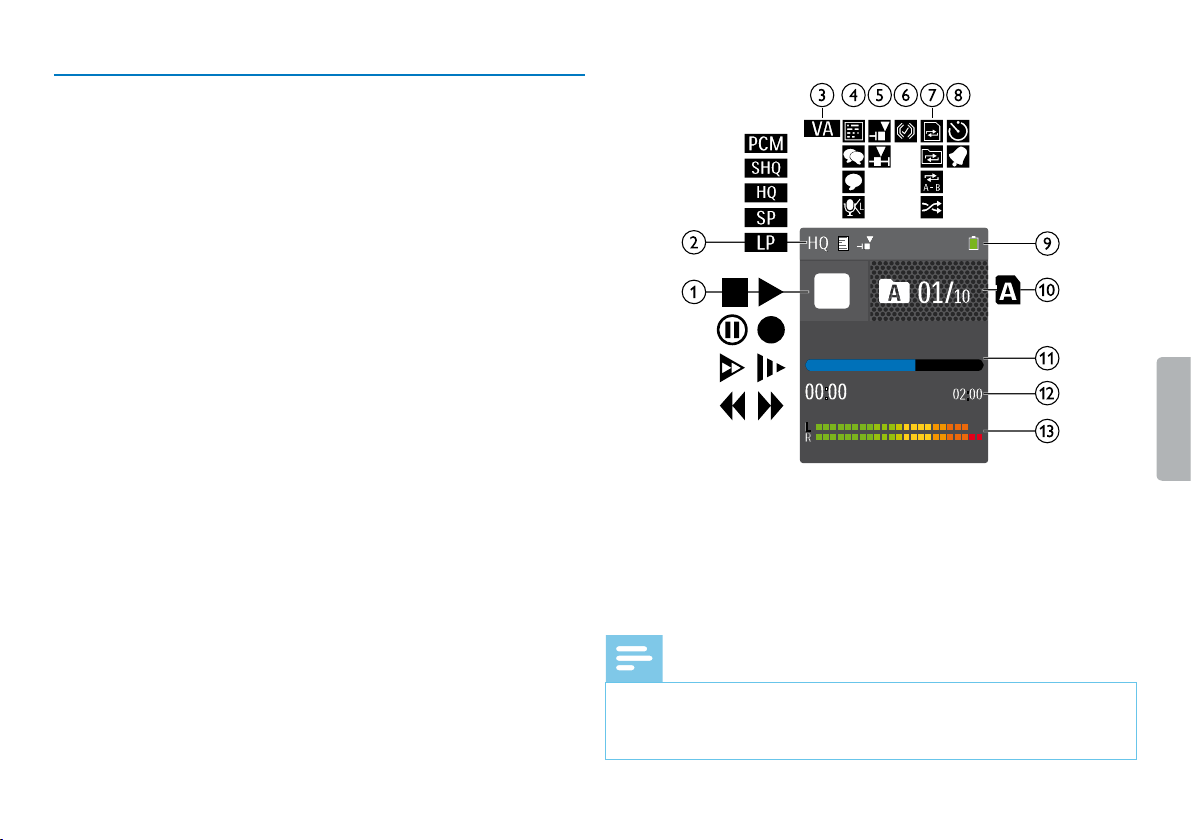
3.4 Начален екран
a j Възпроизвеждане: S–нормална скорост, j–стоп,
c–бавно, U–бързо, g–запис |–пауза на записа,
VW–търсене
b ƒ Настроено качество на записа: ‡–PCM, …–SHQ,
ƒ–HQ, ˆ–S P, †–LP
c ‚–включено гласово активиране
d Чувствителност на микрофона: °–диктовка,
±–разпознаване на глас, ¯–разговор, µ–функция
"Zoom": доклад
e Настроен режим "Редактиране": Å–добавяне на запис,
Æ–презаписване на нов върху стар запис
f Ç–включен режим "ClearVoice" (за по-добро качество на
възпроизвеждане)
g Настроен режим на повторение/непрекъснат цикъл на
възпроизвеждане: –повторение на възпроизвеждането
на файл, Á–повторение на възпроизвеждането на папка,
Öповторение на избор/последователност, Ä–режим
на повторение в случаен ред
h À–включен таймер, ¿–включена аларма
i Ниво на зареждане на батериите
j u Избрана папка в зависимост от носителя (u–вградена
па мет, à–microSD карта)/ номер на текущия запис/общ
брой записи в папката
k Индикация за позицията на текущото възпроизвеждане/
запис
l Продължителност на възпроизвеждането/записа, обща
продължителност на записа
m Ниво на възпроизвеждане/запис на левия и десния канал
Указание
• Позицията и външният вид на символите на дисплея могат да
се различават в зависимост от модела, режима и избраните
функции.
12 Вашият диктофон
Съдържание
Page 13
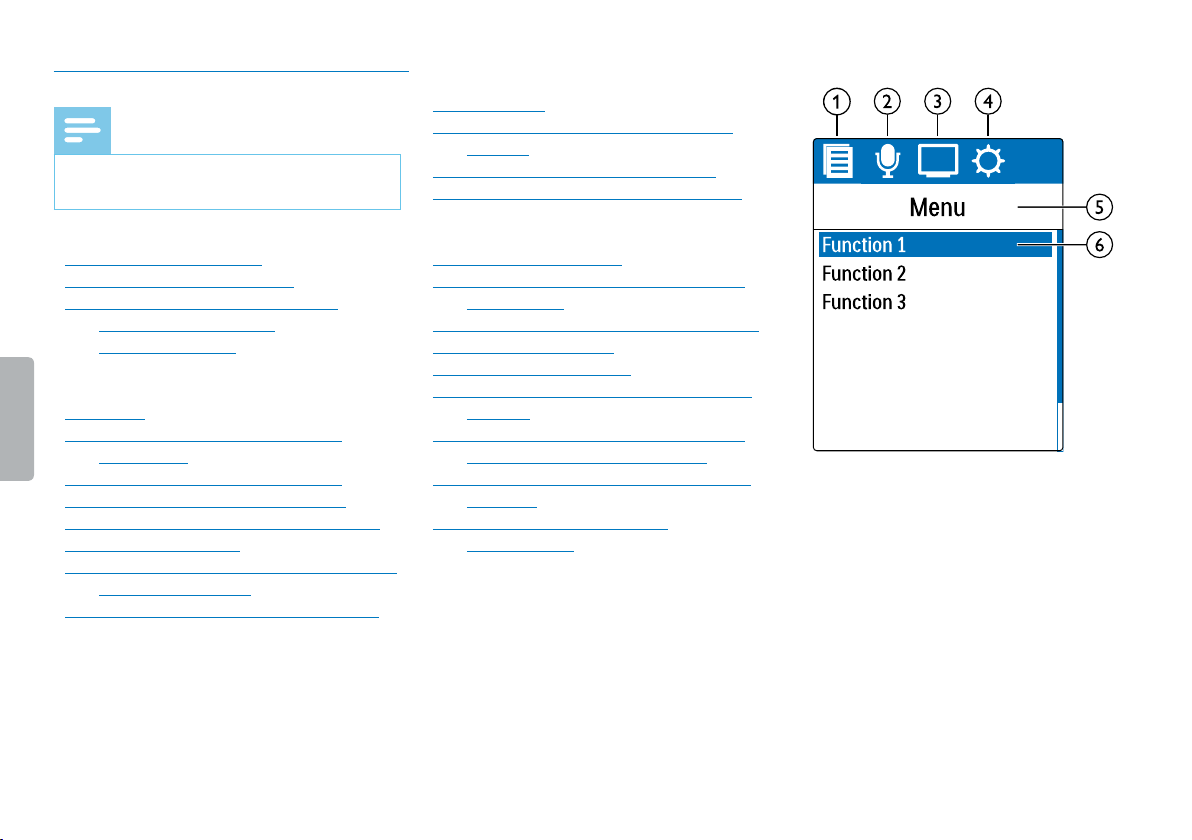
3.4.1 Преглед на менюто
Указание
• Символът на избрания раздел от
менюто се показва на син фон.
c Ô Настройки на дисплея:
Избор на език
Настройка на нивото на контраста на
дисплея
Настройка на фоновото осветление
Настройка на демонстрационен режим
a Ø Меню "Файлове и папки":
Търсене на запис по дата
Разделяне на записа на части
Повтаряне на възпроизвеждането/
непрекъснат цикъл на
възпроизвеждане
b Ó Настройки на записа:
Нов запис
Настройка на чувствителността на
микрофона
Настройка на качеството на записа
Настройка на режим “Редактиране”
Включване и изключване на скрит запис
Настройка на таймера
Включване и изключване на функцията за
гласово активиране
Настройка на автоматичното разделяне
Съдържание
d × Настройки на устройството:
Настройка на дата и час
Включване и изключване на функцията
“ClearVoice”
Настройка на автоматичното изключване
Настройка на алармата
Форматиране на паметта
Включване и изключване на индикатора
за запис
Включване и изключване на звуците на
бутоните и тоналните сигнали
Настройка на място на запаметяване на
записите
Показване на информация за
устройството
e Наименование на избрания раздел от
менюто
f Списък на наличните функции в
менюто
Вашият диктофон
13
Page 14
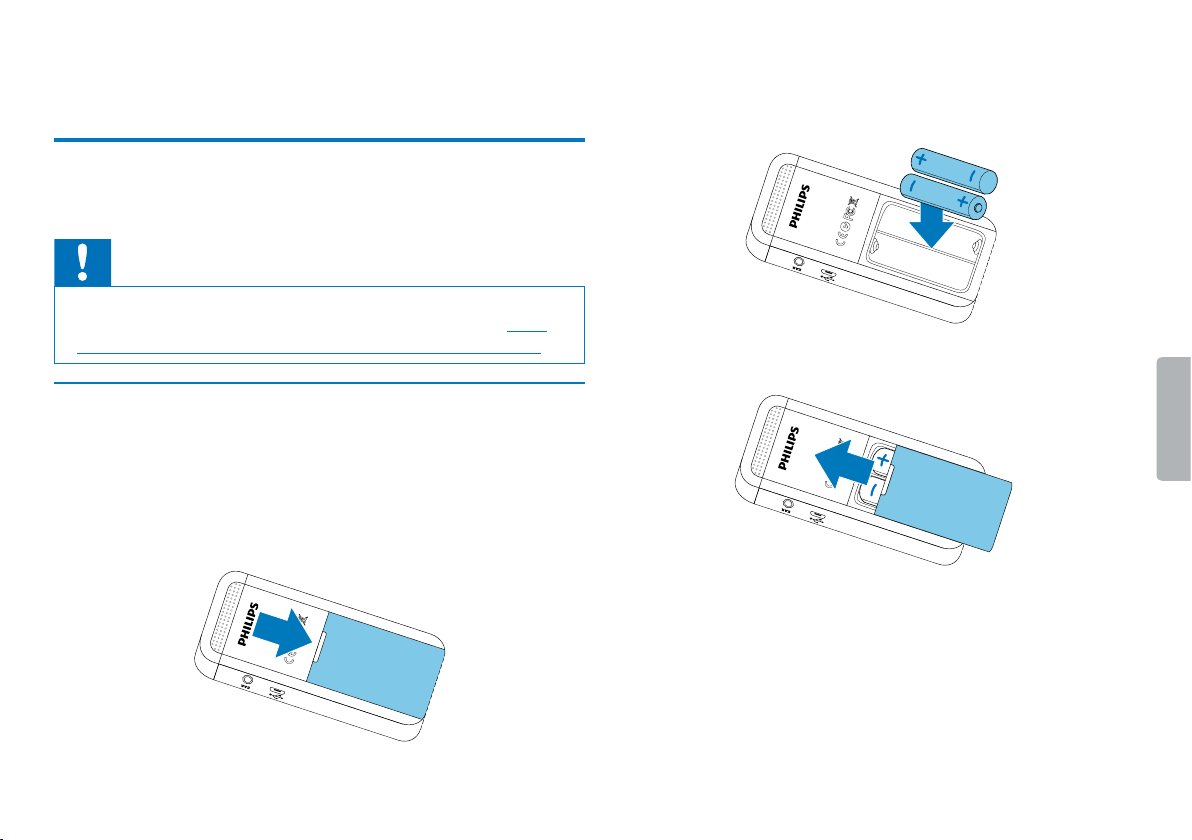
4 Първи стъпки
С помощта на инструкциите за инсталиране на следващите
страници ще можете бързо и лесно да подготвите устройството си
за работа.
Внимание
• Спазвайте указанията за работа с устройството и поспециално с обикновените и акумулаторните батерии (виж
също 1.1.1 Обикновени и акумулаторни батерии, страница 5).
4.1 Поставяне на обикновени и акумулаторни
батерии
В окомплектовката на Вашето устройство са вк лючени две батерии
от тип AAA .
Плъзнете надолу капачето на отделението за батерии.
1
Поставете обикновените съответно акумулаторните батерии в
2
устройството, както е показано на изображението. Спазвайте
правилната полярност на батериите!
Затворете капачето на отделението за батерии.
3
14 Първи стъпки
Съдържание
Page 15

4.2 Включване и изключване на устройството
4.3 Първоначална инсталация
Плъзнете надолу бутона за включване/изключване отстрани на
1
устройството и задръжте за около две секунди.
X Устройството се включва и се появява началният екран.
За изк лючване отново плъзнете надолу бутона за включване/
2
изключване и задръжте за около две секунди.
Указание
• Устройството се изключва автоматично, ако в рамките на
зададеното време не бъде натиснат нито един бутон (виж
също 8.3.3 Настройка на автоматичното изключване, страница
35).
При първото пускане на устройството или след по-продължително
прекъсване на електрозахранването започва първоначалната
инсталация. Информацията за датата и часа се запаметява като час
на записа във файла на всеки запис.
4.3.1 Избор на език
С помощта на h / b изберете език на дисплея.
1
Потвърдете избора с бутона "Запис" g.
2
Указание
• Възможно е Вашият език да не е наличен. Изберете друг език.
4.3.2 Настройка на дата и час
С помощта на h / b изберете годината.
1
Натиснете бутона "Запис" g.
2
С помощта на h / b изберете месеца.
3
Натиснете бутона "Запис" g.
4
С помощта на h / b изберете деня.
5
Съдържание
Първи стъпки
15
Page 16

Натиснете бутона "Запис" g.
6
С помощта на h / b изберете дали времето да се показва в
7
12 или 24-часов формат.
Натиснете бутона "Запис" g.
8
С помощта н h / b изберете часа.
9
Натиснете бутона "Запис" g.
10
С помощта на h / b изберете минутите.
11
Потвърдете избора с бутона "Запис" g.
12
Съвет
• Настройките на езика, датата и часа могат да се променят по
всяко време от менюто "Настройка" (виж също 8.2.1 Избор на
език, страница 32) (виж също 8.3.1 Настройка на дата и час,
страница 34).
4.4 Включване и изключване на заключването на
бутоните
Заключването на бутоните деактивира всички бутони на
устройството. Функцията "Таймер" на устройството продължава да
работи.
Плъзнете нагоре бутона за включване/изключване отстрани на
1
устройството в позиция HOLD, за да включите заключването
на бутоните.
X За кратко на дисплея се появява символът за заключване.
Плъзнете бутона за включване/изключване отстрани
2
на устройството в средно положение, за да изключите
заключването на бутоните.
X За кратко на дисплея се появява символът за отключване.
16 Първи стъпки
Съдържание
Page 17

4.5 Поставяне на microSD карта
Внимание
• Не изваждайте картата памет, докато устройството чете данни
от нея. Това може да доведе до повреждане или изтриване на
данни.
Отворете настрани капачето на слота за картата памет.
1
Поставете microSD картата с контактите нагоре в слота за
2
картата памет отстрани на устройството.
Указание
• За да се правят записи на картата памет, трябва да
превключите устройството от вградената памет на microSD
картата (виж също 8.1.1 Настройка на място на запаметяване
на записите, страница 27). По символа на папка на дисплея
ще разпознаете в коя памет се запаметяват записите: u, v,
w, x–вградена памет, à, á, â , ã–карта памет.
4.6 Използване на принадлежности
В зависимост от модела на Вашето устройство в окомоплектовката
са включени различни принадлежности. Допълнителни
принадлежности ще получите от Вашия търговец.
4.6.1 Свързване на слушалки
Предупреждение
• Задайте умерено ниво на силата на звука и не слушайте
прекалено дълго през слушалките. В противен случай може да
настъпи увреждане на слу ха. Спазвайте указанията за защита
на слуха (виж също 1.1.3 Защита на слуха, страница 6).
Вкарвайте картата памет в устройството, докато тя не се
3
фиксира.
За изваждане на картата памет натиснете леко картата. Картата
4
памет се изхвърля леко от гнездото.
Съдържание
Намалете силата на звука на устройството, преди да свържете
1
слушалките.
Поставете жака в изхода за слушалки EAR от долната страна
2
на устройството.
Първи стъпки
17
Page 18

(виж също 4.7.1 Прехвърляне на файлове между устройството и
компютъра, страница 19).
• Електрозахранване през USB: При свързване с компютър
устройството се захранва с ток от USB порта и батериите
не се натоварват. Можете да записвате, докато паметта на
устройството не се напълни.
Съвет
• Докато устройството е свързано с компютъра, натиснете и
задръжте най-малко за две секунди бутона "Запис" g, за да
започнете да записвате.
Поставете USB конектора в USB порта на компютъра.
1
След свързването увеличете силата на звука, докато тя
3
достигне приемливо ниво. Когато към устройството са
свързани слушалки, високоговорителят се изключва.
4.7 Свързване с компютър
Ако свържете устройството с компютър, ще разполагате с много
възможности:
• USB памет с голям капацитет: Можете да влезете
в устройството с файловия мениджър, без да се налага
да инсталирате допълнителен софтуер. На компют ъра
устройството се разпознава като USB памет с голям капацитет.
По този начин можете да запаметявате и управлявате записите
си на компютъра и да освобождавате паметта на устройството
18 Първи стъпки
Поставете Micro USB конектора в USB порта от долната страна
2
на устройството.
X Устройството се показва във файловия мениджър като
външна памет с голям капацитет.
Съдържание
Page 19

Внимание
Внимание
• В никакъв случай не прекъсвайте връзката между компютъра
и устройството, докато се прехвърлят данни (индикаторът
за състояние мига в оранжево). Това може да доведе до
повреждане или изтриване на данни.
• Не форматирайте устройството чрез файловия мениджър
на компютъра, тъй като това може да доведе до неправилно
функциониране на устройството. Ако искате да изтриете
всички данни, използвайте функцията
устройството (виж също 9.1.2 Форматиране на паметта,
страница 38).
4.7.1 Прехвърляне на файлове между устройството и компютъра
Можете да влезете в устройството с файловия мениджър, без да
се налага да инсталирате допълнителен софтуер. На компютъра
устройството се разпознава като USB памет с голям капацитет.
Свържете устройството с компютъра, както е описано.
1
Отворете файловия мениджър на компютъра.
2
X Устройството се разпознава като USB памет с голям
капацитет с името PHILIPS. Папката Voice на устройството
съдържа записи.
Копирайте или преместете файловете от устройството на
3
компютъра или изтрийте файлове от устройството, за да
архивирате записи и да освободите място в паметта на
устройството.
Format memory на
• В никакъв случай не прекъсвайте връзката между компютъра
и устройството, докато се прехвърлят данни (индикаторът
за състояние мига в оранжево). Това може да доведе до
повреждане или изтриване на данни.
• Не форматирайте устройството чрез файловия мениджър
на компютъра, тъй като това може да доведе до неправилно
функциониране на устройството. Ако искате да изтриете
всички данни, използвайте функцията
устройството (виж също 9.1.2 Форматиране на паметта,
страница 38).
4.7.2 Разкачване на устройството от компютъра
Извадете USB носителя от файловия мениджър.
1
Едва след това прекъснете USB връзката между компютъра и
2
устройството.
Format memory на
Съдържание
Първи стъпки
19
Page 20

5 Запис
Устройството разполага с множество функции, които можете да
използвате по време на запис или с които можете да подобрите
качеството на записа. С таймера и функцията за гласово
активиране можете да стартирате записите автоматично.
По време на записа натиснете бутона "Запис" g, за да спрете
4
записа на пауза.
X Записът се прекъсва, индикаторът за състояние започва да
мига в червено.
За продължаване на записа натиснете бутона "Запис" g.
5
Натиснете бутон "Стоп" ~, за да спрете записа.
6
X Устройството се връща в режим "Стоп".
5.1 Нов запис
Преди началото на записа направете необходимите настройки за
качеството на записа и чувствителността на микрофона.
В режим "Стоп" (начален екран) натиснете a , за да изберете
1
папката, в която ще се осъществи записът.
X В зависимост от избраното място за запаметяване се
показват символите: u , v, w, x–вградена памет, à, á, â,
ã–карта памет.
Насочете микрофоните към източника на запис и натиснете
2
бутона "Запис" g.
X Устройството записва, а индикаторът за състояние свети в
червено. На дисплея се показва продължителността на записа
и оставащото време за запис на избрания носител.
С помощта на нивата на записа проверете силата на звука.
3
20 Запис
Указание
• Стартиране на нов запис: По време на запис натиснете
b, за да завършите текущ и да стартирате нов запис.
• За да не станат файловете с по-дълги записи, напр. при
няколкочасово съвещание, прекалено големи, можете да
включите функцията за автоматично разделяне на записите
(виж също 8.1.8 Настройка на автоматичното разделяне,
страница 31).
• Във всяка папка могат да се запаметяват максимум 99 записа.
Размерът на файла в паметта зависи от избраното място
за запаметяване и качеството на записа (виж също 8.1.2
Настройка на качеството на записа, страница 27).
След като се надхвърли общият брой файлове или паметта
се напълни, на дисплея се появява съобщение и повече не
можете да създавате записи. Изтрийте ненужните записи или
свържете устройството с компютър и прехвърлете данните на
компютъра.
Съдържание
Page 21

Съвет
5.2.2 Използване на функцията за гласово активиране
• Ако искате да направите по-дълъг запис, преди началото
сменете батериите съответно заредете напълно
акумулаторните батерии. Можете да използвате и захранване
с електричество чрез USB: При свързване с компютър
устройството се захранва с ток от USB порта и батериите не
се натоварват.
5.2 Автоматично стартиране на записи
Разполагате с две функции за автоматично стартиране на записи:
таймер и гласово активиране.
5.2.1 Използване на таймера
С таймера стартирате запис на определена дата и в определен
час. Източниците на запис могат да бъдат микрофонът на
устройството, радиото или външен микрофон.
Настройте таймера в менюто "Настройки" и включете
1
функцията (виж също 8.1.6 Настройка на таймера, страница
30).
X Ако функцията е включена, на дисплея се показва
символът À. Устройството започва записа в определения час.
В този момент устройството може да е изключено или може да
е включено заключването на бутоните.
При включена функция за гласово активиране устройството
стартира записа, щом заговорите. Щом престанете да говорите,
устройството спира записа след три секунди. Щом отново
заговорите, записът продължава.
С нивото за гласово активиране определяте от каква сила на звука
устройството да започне да записва.
Настройте гласовото активиране в менюто "Настройки" и
1
включете функцията (виж също 8.1.7 Включване и изключване
на функцията за гласово активиране, страница 30).
X Ако функцията е включена, на дисплея се показва
символът ‚ .
Натиснете бутона "Запис" g.
2
X Устройството преминава в режим на изчакване.
На дисплея се показва символът за запис на пауза (|).
Устройството стартира записа, щом започнете да говорите.
Щом престанете да говорите, устройството спира записа на
пауза след три секунди.
Натиснете бутон "Стоп" ~, за да спрете записа.
3
X Устройството се връща в режим "Стоп".
Съвет
• По времена записа можете да коригирате нивото на гласово
активиране с бутоните a и h / b.
Съдържание
Запис
21
Page 22

6 Възпроизвеждане
Съвет
В режим "Стоп" натиснете h.
3
a Индикаторът за положение преминава в началото на
записа.
• За по-добро възпроизвеждане включете функцията
"ClearVoice". Тихите пасажи се коригират динамично, а така
тихите гласове се възпроизвеждат по-ясно и по-разбираемо
(виж също 8.3.2 Включване и изключване на функцията
“ClearVoice”, страница 35).
6.1 Избор на запис
В режим "Стоп" (начален екран) натиснете a , за да изберете
1
папка.
X В зависимост от избраното място за запаметяване се
показват символите: u , v, w, x–вградена памет, à, á, â,
ã, ä–карта памет.
В режим "Стоп" натиснете b.
2
a Индикаторът за положение преминава в края на записа.
b Индикаторът за положение преминава в началото на
следващия запис.
b Индикаторът за положение преминава в края на предишния
запис.
6.1.1 Търсене на запис по дата
Функцията за търсене на устройството Ви предлага списък на
всички запаметени записи, сортирани по дата.
В режим "Стоп" (начален екран) натиснете за две секунди a/
1
MENU.
Потвърдете избора с бутона "Запис" g.
2
Натиснете продължително h / b, за да изберете деня.
3
С помощта на h / b изберете записа.
4
X От всеки маркиран запис се възпроизвеждат първите
десет секунди като преглед.
Натиснете бутона "Възпроизвеждане" ~, за да стартирате
5
възпроизвеждане на избрания запис.
22 Възпроизвеждане
Съдържание
Page 23

6.2 Възпроизвеждане на запис
6.3 Промяна на скоростта на възпроизвеждане
Съвет
• От режим "Стоп" стартира възпроизвеждането с връщане от
три секунди. Тази функция е особено полезна по време на
транскрибиране на записи.
Изберете нужния запис, както е описано по-горе.
1
Натиснете бутона "Възпроизвеждане" ~, за да стартирате
2
възпроизвеждане на избрания запис.
X Индикаторът за състояние свети в зелено. По време на
възпроизвеждането на дисплея се показват часът и общата
продължителност на записа.
Натиснете a и с помощта на h / b регулирайте силата на
3
звука.
Натиснете бутон "Стоп" ~, за да спрете възпроизвеждането.
4
X Възпроизвеждането спира на текущата позиция.
Устройството се връща в режим "Стоп". При продължаване
възпроизвеждането стартира три секунди преди текущата
позиция.
Натиснете бутон "Възпроизвеждане" ~, за да продължите
5
възпроизвеждането.
Натиснете h / b, за да преминете в началото или в края на
6
записа.
По време на възпроизвеждане задръжте натиснат бутона
1
"Възпроизвеждане" ~ за минимум две секунди.
a Възпроизвеждането се извършва с бавна скорост. На
дисплея се показва символът c.
b Възпроизвеждането се извършва с бърза скорост. На
дисплея се показва символът U.
c Възпроизвеждането се извършва с нормална скорост. На
дисплея се показва символът S.
6.4 Функция за бързо търсене
В режим на бързо търсене записът се възпроизвежда с висока
скорост. По този начин можете да търсите определен пасаж в
записа.
По време на възпроизвеждане или в режим "Стоп" задръжте
1
натиснат единия от двата бутона за навигация h или b.
X Избраният запис и всички следващи или предишни записи
се възпроизвеждат напред или назад с висока скорост.
Отпуснете бутона.
2
X Възпроизвеждането стартира с нормална скорост от
текущата позиция.
Съдържание
Възпроизвеждане
23
Page 24

6.5 Повтаряне на възпроизвеждането/
непрекъснат цикъл на възпроизвеждане
Можете да включите автоматично повторение на
възпроизвеждането за отделни записи и цели папки в един запис
(=непрекъснат цикъл на възпроизвеждане).
В режим "Стоп" (начален екран) натиснете за две секунди a/
1
MENU.
С помощта на h / b изберете функцията Repeat.
2
Потвърдете избора с бутона "Запис" g.
3
С помощта на h / b изберете дали да включите автоматично
4
повторение на възпроизвеждането на отделен запис/файл или
папка.
X На дисплея се показва символът на избрания режим
"Повторение":
–повторение на възпроизвеждането на файл
Á–повторение на възпроизвеждането на папка
Ä–режим на повторение в случаен ред
Потвърдете избора с бутона "Запис" g.
5
X Възпроизвеждането на записа или папката стартира.
24 Възпроизвеждане
Съдържание
Page 25

7 Редактиране и изтриване
Можете да презаписвате част от записа или да добавяте нов
запис. Дългите записи могат да се разделят на отделни файлове
за по-лесна обработка. Можете да изтривате отделни записи от
устройството.
Внимание
• В режим "Презаписване" наличният запис се изтрива от
текущата позиция!
В режим "Стоп" (начален екран) изберете с a папката, в която
2
искате да редактирате записа.
С помощта на h / b изберете записа, който ще редактирате.
3
7.1 Редактиране на записи
7.1.1 Добавяне или презаписване на записи
Можете да редактирате вече съществуващ запис, да презаписвате
част от записа или да добавяте нов запис в края на файла. В режим
"Презаписване" наличният запис се изтрива от текущата позиция!
Указание
• При редактиране се използва качеството на първоначалния
запис.
Настройте нужния режим "Редактиране" (виж също 8.1.4
1
Настройка на режим “Редактиране”, страница 29).
X На дисплея се показва символът на избрания режим
"Редактиране":
Å–добавяне на записÆ–презаписване на нов върху стар
запис
Съдържание
Презаписване на запис: Възпроизведете записа до мястото,
4
на което искате да добавите новата част, използвайте бързото
търсене.
Натиснете бутон "Запис" g, за да стартирате записа на новата
5
час т.
X Новият запис се презаписва върху остатъка от записа
или се добавя към края, в съответствие с настроения режим
"Редактиране".
По време на записа натиснете бутона "Запис" g, за да спрете
6
записа на пауза.
Натиснете бутон "Стоп" ~, за да спрете записа.
7
X Устройството се връща в режим "Стоп".
Редактиране и изтриване
25
Page 26

7.1.2 Разделяне на записа на части
За по-лесно редактиране на дългите записи, напр. за изпращане
по електронна поща, архивиране на компютър или изтриване на
отделни части, съществува възможност за разделяне на даден
запис на части.
7.2 Изтриване на записи от устройството
Можете да изтривате отделни записи от устройството. Свържете
устройството с компютър, ако искате да преименувате или
изтриете цяла папка.
В режим "Стоп" (начален екран) изберете с a папката, в която
1
искате да разделяте записа.
С помощта на h / b изберете записа, който ще разделяте.
2
Възпроизведете записа до мястото, на което той трябва да
3
бъде разделен. Натиснете бутон "Стоп" ~ , за да спрете
възпроизвеждането.
Натиснете за две секунди a/MENU.
4
С помощта на h / b изберете функцията Split.
5
Потвърдете избора с бутона "Запис" g.
6
С помощта на h / b изберете OK.
7
Потвърдете избора с бутона "Запис" g.
8
X Записът се разделя. Номерирането на следващите поред
записи се обновява.
26 Редактиране и изтриване
Внимание
• Изтривайте само записи, които повече не са Ви необходими.
Изтритите записи не могат да бъдат възстановени.
В режим "Стоп" (начален екран) изберете с a папката, в която
1
искате да изтриете записа.
С помощта на h / b изберете записа, който ще изтривате.
2
Натиснете и задръжте минимум за 2 секунди бутона
3
"Изтриване" z.
Потвърдете изтриването с бутона "Запис" g.
4
X Записът се изтрива. Номерирането на следващите поред
записи се обновява.
Съдържание
Page 27

8 Настройки
Меню "Настройки" може да се извиква от режим "Стоп" (начален
екран), като се натисне за две секунди a/MENU.
Потвърдете избора с бутона "Запис" g.
4
С помощта на h / b изберете дали да запаметявате записите
5
във вградената памет или на microSD картата.
Потвърдете избора с бутона "Запис" g.
6
Указание
• В края на извикването на функцията натиснете бутон
"Стоп"~, за да се върнете в режим "Стоп". По време на
извикването на функцията натиснете бутон "Стоп" ~ , за да
прекратите процеса без да запаметявате и да се върнете в
режим "Стоп".
8.1 Настройки на записа
8.1.1 Настройка на място на запаметяване на записите
По символа на папка на дисплея ще разпознаете в коя памет се
запаметяват записите: u, v, w , x–вградена памет, à, á, â ,
ã–карта памет.
В режим "Стоп" (начален екран) натиснете за две секунди a/
1
MENU.
С помощта на a изберете меню "Настройки" на устройството
2
×.
С помощта на h / b изберете функцията Memory select.
3
Съдържание
Натиснете бутон "Стоп" ~, за да излезете от менюто.
7
Съвет
• Натиснете бутон "Стоп" ~ , за да прекратите процеса без да
запаметите и да се върнете в режим "Стоп".
8.1.2 Настройка на качеството на записа
С настройките за качеството на записа определяте формата
на файла и качеството на записа под формата на скорост за
предаване на данните (битрейт). Колкото по-високо е качеството
на записа, толкова по-голям е файлът на записа и толкова по-малко
записи можете да правите.
В режим "Стоп" (начален екран) натиснете за две секунди a/
1
MENU.
С помощта на a изберете меню "Настройки" на записа Ó.
2
С помощта на h / b изберете функцията Quality settings.
3
Потвърдете избора с бутона "Запис" g.
4
Настройки
27
Page 28

С помощта на h / b изберете качеството на записа.
5
X На дисплея се показва символът на избрания режим
"Настройка на качеството":
‡–най-високо качество, без компресия, Формат: WAV,
1. 411 k bi t /s
…–много високо качество, Формат: MP3, 192 kbit/s
ƒ–високо качество, Формат: MP3, 96 kbit/s
ˆ–средна продължителност на записа: Формат: MP3,
64 k bit /s
†–най-дълга продължителност на записа, Формат: MP3,
8 kb it/s
Потвърдете избора с бутона "Запис" g.
6
Натиснете бутон "Стоп" ~, за да излезете от менюто.
7
Съвет
• Натиснете бутон "Стоп" ~ , за да прекратите процеса без да
запаметите и да се върнете в режим "Стоп".
8.1.3 Настройка на чувствителността на микрофона
С чувствителността на микрофона определяте условията на
окръжаващата среда на записа. Коригирайте чувствителността
на микрофона в зависимост от разстоянието на говорещия, за да
заглушите доколкото е възможно фоновите шумове.
В режим "Стоп" (начален екран) натиснете за две секунди a/
1
MENU.
С помощта на a изберете меню "Настройки" на записа Ó.
2
С помощта на h / b изберете функцията Mic sensitivity.
3
Потвърдете избора с бутона "Запис" g.
4
С помощта на h / b изберете качеството на записа.
5
X На дисплея се показва символът на избраните настройки
за чувствителност на микрофона:
°–
Dictation – оптимизирана настройка за запис на източник
точно пред устройството.
±–
Speech to text – оптимизиран запис за редактиране в по-
късен момент със софтуер за разпознаване на глас.
¯–
Conversation – оптимизирана настройка за запис на
няколко източника в непосредствена близост на устройството.
µ–
Lecture – оптимизирана настройка за запис на източник на
голямо разстояние от устройството.
Потвърдете избора с бутона "Запис" g.
Натиснете бутон "Стоп" ~, за да излезете от менюто.
6
Съвет
• Натиснете бутон "Стоп" ~ , за да прекратите процеса без да
запаметите и да се върнете в режим "Стоп".
28 Настройки
Съдържание
Page 29

8.1.4 Настройка на режим "Редактиране"
8.1.5 Включване и изключване на скрит запис
Можете да редактирате вече съществуващ запис, да презаписвате
част от записа или да добавяте нов запис в края на файла. В режим
"Презаписване" наличният запис се изтрива от текущата позиция!
В режим "Стоп" (начален екран) натиснете за две секунди a/
1
MENU.
С помощта на a изберете меню "Настройки" на записа Ó.
2
С помощта на h / b изберете функцията Edit mode.
3
Потвърдете избора с бутона "Запис" g.
4
С помощта на h / b изберете дали да добавите нова част
5
към съществуващ запис, дали да изтриете или презапишете
съществуваща част или да изключите функцията.
X На дисплея се показва символът на избрания режим
"Редактиране":
Å–добавяне на записÆ–презаписване на нов върху стар
запис
Потвърдете избора с бутона "Запис" g.
6
Натиснете бутон "Стоп" ~, за да излезете от менюто.
7
Съвет
С тази функция можете да изключвате дисплея, индикатора
за състояние и звуковите сигнали по време на запис. По този
начин можете да записвате без видима индикация за запис на
устройството.
В режим "Стоп" (начален екран) натиснете за две секунди a/
1
MENU.
С помощта на a изберете меню "Настройки" на записа Ó.
2
С помощта на h / b изберете функцията Silent recording.
3
Потвърдете избора с бутона "Запис" g.
4
С помощта на h / b изберете дали да включите или да
5
изключите функцията.
Потвърдете избора с бутона "Запис" g.
6
Натиснете бутон "Стоп" ~, за да излезете от менюто.
7
Съвет
• Натиснете бутон "Стоп" ~ , за да прекратите процеса без да
запаметите и да се върнете в режим "Стоп".
• Натиснете бутон "Стоп" ~ , за да прекратите процеса без да
запаметите и да се върнете в режим "Стоп".
Съдържание
Настройки
29
Page 30

8.1.6 Настройка на таймера
С таймера стартирате запис на определена дата и в определен час.
Потвърдете избора с бутона "Запис" g.
11
X Ако функцията е включена, на дисплея се показва
символът À. Устройството започва записа в определения час.
В режим "Стоп" (начален екран) натиснете за две секунди a/
1
MENU.
С помощта на a изберете меню "Настройки" на записа Ó.
2
С помощта на h / b изберете функцията Timer.
3
Потвърдете избора с бутона "Запис" g.
4
С помощта на h / b изберете функцията Set time за
5
настройване на часа на стартиране на записа.
Настройте датата и часа за стартиране на записа, както е
6
описано по-горе (виж също 8.3.1 Настройка на дата и час,
страница 34).
Потвърдете избора с бутона "Запис" g.
7
Настройте датата и часа за спиране на записа, както е описано
8
по-горе (виж също 8.3.1 Настройка на дата и час, страница
34).
Потвърдете избора с бутона "Запис" g.
9
С помощта на h / b изберете папката, в която ще се
10
осъществи записът.
С помощта на h / b изберете функцията Off за изк лючване
12
на таймера.
Съвет
• Натиснете бутон "Стоп" ~ , за да прекратите процеса без да
запаметите и да се върнете в режим "Стоп".
8.1.7 Включване и изключване на функцията за гласово активиране
При включена функция за гласово активиране устройството
стартира записа, щом заговорите. Щом престанете да говорите,
устройството спира записа след три секунди. Щом отново
заговорите, записът продължава.
С нивото за гласово активиране определяте от каква сила на звука
устройството да започне да записва.
В режим "Стоп" (начален екран) натиснете за две секунди a/
1
MENU.
С помощта на a изберете меню "Настройки" на записа Ó.
2
С помощта на h / b изберете функцията Voice Activation.
3
Потвърдете избора с бутона "Запис" g.
4
30 Настройки
Съдържание
Page 31

С помощта на h / b изберете функцията On.
5
8.1.8 Настройка на автоматичното разделяне
Потвърдете избора с бутона "Запис" g.
6
С помощта на h / b изберете нивото за гласово активиране
7
от 1 (висока чувствителност, устройството се включва при
ниска сила на звука) до 9 (ниска чувствителност, устройството
се включва едва при по-голяма сила на звука). В режим
"Запис" можете да коригирате нивото на гласово активиране с
бутоните h / b.
Потвърдете избора с бутона "Запис" g.
8
X Ако функцията е включена, на дисплея се показва
символът ‚ .
С помощта на h / b изберете функцията Off, за да
9
изключите гласовото активиране.
Съвет
• Натиснете бутон "Стоп" ~ , за да прекратите процеса без да
запаметите и да се върнете в режим "Стоп".
За да не станат файловете с по-дълги записи, напр. при
няколкочасово съвещание, прекалено големи, можете да включите
функцията за автоматично разделяне на записите. След достигане
на настроеното време устройството приключва текущия запис и
стартира автоматично нов запис.
В режим "Стоп" (начален екран) натиснете за две секунди a/
1
MENU.
С помощта на a изберете меню "Настройки" на записа Ó.
2
С помощта на h / b изберете функцията Auto divide.
3
Потвърдете избора с бутона "Запис" g.
4
С помощта на h / b изберете дали по-дългите записи да се
5
разделят автоматично след 30 или 60 минути или изключете
функцията.
Потвърдете избора с бутона "Запис" g.
6
Натиснете бутон "Стоп" ~, за да излезете от менюто.
7
Съвет
• Натиснете бутон "Стоп" ~ , за да прекратите процеса без да
запаметите и да се върнете в режим "Стоп".
Съдържание
Настройки
31
Page 32

8.1.9 Включване и изключване на индикатора за запис
Тази функция изк лючва индикаторът за състояние.
8.2 Настройки на дисплея
В режим "Стоп" (начален екран) натиснете за две секунди a/
1
MENU.
С помощта на a изберете меню "Настройки" на устройството
2
×.
С помощта на h / b изберете функцията Record lamp.
3
Потвърдете избора с бутона "Запис" g.
4
С помощта на h / b изберете дали да включите или да
5
изключите индикатора за състояние.
Потвърдете избора с бутона "Запис" g.
6
Натиснете бутон "Стоп" ~, за да излезете от менюто.
7
Съвет
• Натиснете бутон "Стоп" ~ , за да прекратите процеса без да
запаметите и да се върнете в режим "Стоп".
8.2.1 Избор на език
Указание
• Възможно е Вашият език да не е наличен. Изберете друг език.
В режим "Стоп" (начален екран) натиснете за две секунди a/
1
MENU.
С помощта на a изберете меню "Настройки на дисплея" Ô.
2
С помощта на h / b изберете функцията Language.
3
Потвърдете избора с бутона "Запис" g.
4
С помощта на h / b изберете език на дисплея.
5
Потвърдете избора с бутона "Запис" g.
6
Натиснете бутон "Стоп" ~, за да излезете от менюто.
7
Съвет
• Натиснете бутон "Стоп" ~ , за да прекратите процеса без да
запаметите и да се върнете в режим "Стоп".
32 Настройки
Съдържание
Page 33

8.2.2 Настройка на нивото на контраста на дисплея
Потвърдете избора с бутона "Запис" g.
4
В режим "Стоп" (начален екран) натиснете за две секунди a/
1
MENU.
С помощта на a изберете меню "Настройки на дисплея" Ô.
2
С помощта на h / b изберете функцията Contrast.
3
Потвърдете избора с бутона "Запис" g.
4
С помощта на h / b изберете нивото на контраст на
5
дисплея.
Потвърдете избора с бутона "Запис" g.
6
Натиснете бутон "Стоп" ~, за да излезете от менюто.
7
Съвет
• Натиснете бутон "Стоп" ~ , за да прекратите процеса без да
запаметите и да се върнете в режим "Стоп".
8.2.3 Настройка на фоновото осветление
В режим "Стоп" (начален екран) натиснете за две секунди a/
1
MENU.
С помощта на a изберете меню "Настройки на дисплея" Ô.
2
С помощта на h / b изберете от следните настройки: Off, 8s,
5
20s, On.
Потвърдете избора с бутона "Запис" g.
6
Натиснете бутон "Стоп" ~, за да излезете от менюто.
7
Съвет
• Натиснете бутон "Стоп" ~ , за да прекратите процеса без да
запаметите и да се върнете в режим "Стоп".
8.2.4 Настройка на демонстрационен режим
С демонстрационния режим можете да показвате снимки на
екрана.
Указание
• Снимките трябва да притежават следните характеристики и
да са запаметени в началната директория (главна директория,
Root) на устройството: Формат на файла: 24 bit .bmp;
Резолюция: 128 × 160 пиксела; Име на файла: 01.bmp, 02.bmp,
… .
В режим "Стоп" (начален екран) натиснете за две секунди a/
1
MENU.
С помощта на h / b изберете функцията Backlit.
3
Съдържание
С помощта на a изберете меню "Настройки на дисплея" Ô.
2
Настройки
33
Page 34

С помощта на h / b изберете функцията Demo Mode.
3
Потвърдете избора с бутона "Запис" g.
4
С помощта на h / b изберете функцията On.
5
В режим "Стоп" (начален екран) натиснете за две секунди a/
1
MENU.
С помощта на a изберете меню "Настройки" на устройството
2
×.
Потвърдете избора с бутона "Запис" g.
6
X Ако функцията е включена, съхранените снимки се
показват последователно на дисплея.
Натиснете бутон "Стоп" ~, за да спрете демонстрационния
7
режим.
Натиснете бутон "Стоп" ~, за да излезете от менюто.
8
Съвет
• Натиснете бутон "Стоп" ~ , за да прекратите процеса без да
запаметите и да се върнете в режим "Стоп".
8.3 Настройки на устройството
8.3.1 Настройка на дата и час
Информацията за датата и часа се запаметяват като час на записа
във файла на всеки запис.
34 Настройки
С помощта на h / b изберете функцията Date/time.
3
Потвърдете избора с бутона "Запис" g.
4
С помощта на h / b изберете годината.
5
Натиснете бутона "Запис" g.
6
С помощта на h / b изберете месеца.
7
Натиснете бутона "Запис" g.
8
С помощта на h / b изберете деня.
9
Натиснете бутона "Запис" g.
10
С помощта на h / b изберете дали времето да се показва в
11
12 или 24-часов формат.
Натиснете бутона "Запис" g.
12
С помощта на h / b изберете часа.
13
Натиснете бутона "Запис" g.
14
Съдържание
Page 35

С помощта на h / b изберете минутите.
15
Потвърдете избора с бутона "Запис" g.
6
Потвърдете избора с бутона "Запис" g.
16
Натиснете бутон "Стоп" ~, за да излезете от менюто.
17
Съвет
• Натиснете бутон "Стоп" ~ , за да прекратите процеса без да
запаметите и да се върнете в режим "Стоп".
8.3.2 Включване и изключване на функцията "ClearVoice"
За по-добро възпроизвеждане включете функцията "ClearVoice".
Тихите пасажи се коригират динамично, а така тихите гласове се
възпроизвеждат по-ясно и по-разбираемо.
В режим "Стоп" (начален екран) натиснете за две секунди a/
1
MENU.
С помощта на a изберете меню "Настройки" на устройството
2
×.
С помощта на h / b изберете функцията ClearVoice.
3
Потвърдете избора с бутона "Запис" g.
4
С помощта на h / b изберете дали да включите или да
5
изключите функцията.
X Ако функцията е включена, на дисплея се показва
символът Ç
Натиснете бутон "Стоп" ~, за да излезете от менюто.
7
Съвет
• Натиснете бутон "Стоп" ~ , за да прекратите процеса без да
запаметите и да се върнете в режим "Стоп".
8.3.3 Настройка на автоматичното изключване
Устройството се изключва автоматично, ако в рамките на
зададеното време не бъде натиснат нито един бутон. По този
начин пестите ток.
В режим "Стоп" (начален екран) натиснете за две секунди a/
1
MENU.
С помощта на a изберете меню "Настройки" на устройството
2
×.
С помощта на h / b изберете функцията Auto off.
3
Потвърдете избора с бутона "Запис" g.
4
С помощта на h / b изберете дали устройството да се
5
изключва автоматично след
натиснат нито един бутон.
Потвърдете избора с бутона "Запис" g.
6
5, 15, 30 или 60 минути, ако не бъде
Съдържание
Настройки
35
Page 36

Натиснете бутон "Стоп" ~, за да излезете от менюто.
7
Съвет
• Натиснете бутон "Стоп" ~ , за да прекратите процеса без да
запаметите и да се върнете в режим "Стоп".
8.3.4 Настройка на алармата
Можете да използвате устройството като будилник или
за напомняне за срещи. В настроения час устройството
възпроизвежда алармен сигнал или избрания запис.
В режим "Стоп" (начален екран) натиснете за две секунди a/
1
MENU.
С помощта на h / b изберете функцията Set source за
8
настройване на сигнала на алармата.
С помощта на h / b изберете дали устройството трябва да
9
възпроизведе като сигнал за алармата алармен тон или запис
по избор.
Потвърдете избора с бутона "Запис" g.
10
X Ако функцията е включена, на дисплея се показва
символът ¿.
С помощта на h / b изберете функцията Off за изк лючване
11
на алармата.
Съвет
С помощта на a изберете меню "Настройки" на устройството
2
×.
С помощта на h / b изберете функцията Alarm.
3
Потвърдете избора с бутона "Запис" g.
4
С помощта на h / b изберете функцията Set time за
5
настройване на алармата.
Настройте датата и часа, както е описано по-горе (виж също
6
8.3.1 Настройка на дата и час, страница 34).
Потвърдете избора с бутона "Запис" g.
7
36 Настройки
• Натиснете бутон "Стоп" ~ , за да прекратите процеса без да
запаметите и да се върнете в режим "Стоп".
8.3.5 Включване и изключване на звуците на бутоните и тоналните сигнали
В режим "Стоп" (начален екран) натиснете за две секунди a/
1
MENU.
С помощта на a изберете меню "Настройки" на устройството
2
×.
С помощта на h / b изберете функцията Device sounds.
3
Потвърдете избора с бутона "Запис" g.
4
Съдържание
Page 37

С помощта на h / b изберете дали да включите или да
5
изключите звуците на бутоните и тоналните сигнали.
Потвърдете избора с бутона "Запис" g.
6
Натиснете бутон "Стоп" ~, за да излезете от менюто.
7
Съвет
• Натиснете бутон "Стоп" ~ , за да прекратите процеса без да
запаметите и да се върнете в режим "Стоп".
Съдържание
Настройки
37
Page 38

9 Сервиз
Не извършвайте работи по поддръжката, които не са описани
в настоящото ръководство за потребителя. Не разглобявайте
устройството на съставните му части, за да извършвате ремонти.
За извършването на ремонти се обръщайте единствено към
сертифицирани сервизни центрове.
9.1.2 Форматиране на паметта
Внимание
• Форматирането на паметта изтрива всички запаметени записи
и файлове!
С тази функция изтривате всички данни и форматирате избраната
пам ет.
9.1 Сервизни функции на устройството
9.1.1 Показване на информация за устройството
В режим "Стоп" (начален екран) натиснете за две секунди a/
1
MENU.
С помощта на a изберете меню "Настройки" на устройството
2
×.
С помощта на h / b изберете функцията Information.
3
Потвърдете избора с бутона "Запис" g.
4
X На дисплея се показва обща информация за устройството:
текущата дата и час, оставащо време за запис на избраната
памет, версия на фърмуеъра на устройството.
Натиснете бутон "Стоп" ~, за да се върнете в режим "Стоп".
5
38 Сервиз
Изберете паметта, която искате да форматирате (вградена
1
памет или microSD карта) (виж също 8.1.1 Настройка на място
на запаметяване на записите, страница 27).
В режим "Стоп" (начален екран) натиснете за две секунди a/
2
MENU.
С помощта на a изберете меню "Настройки" на устройството
3
×.
С помощта на h / b изберете функцията Format memory.
4
Потвърдете избора с бутона "Запис" g.
5
С помощта на h / b изберете OK.
6
Потвърдете избора с бутона "Запис" g.
7
Потвърдете форматирането с бутона "Запис" g.
8
Натиснете бутон "Стоп" ~, за да излезете от менюто.
9
Съдържание
Page 39

Съвет
• Натиснете бутон "Стоп" ~ , за да прекратите процеса без да
запаметите и да се върнете в режим "Стоп".
9.2 Обновяване на фърмуеъра
Фърмуеърът е вътрешен софтуер, който управлява устройството.
В рамките на поддръжката на продукта фърмуеърът се
усъвършенства, подобрява и наличните грешки се коригират.
Възможно е да е излязла по-нова версия („Update“) на фърмуеъра,
откакто сте закупили устройството. В този случай можете просто
да обновите фърмуеъра на устройството до последната версия.
Внимание
• За обновяването на фърмуеъра трябва да се поставят
нови батерии в устройството съответно акумулаторните
батерии да са напълно заредени, за да не се прекъсне
електрозахранването.
Свържете устройството с компютъра, както е описано (виж
1
също 4.7 Свързване с компют ър, страница 18).
Изтеглете на компютъра последната версия на фърмуеъра
2
за Вашия модел от интернет страницата www.philips.com/
dictation.
Разкачете устройството от компютъра.
4
X Фърмуеърът на устройството ще се обнови автоматично.
Този процес може да продължи няколко минути. След това
устройството се изключва.
Внимание
• Преди да извиквате други функции на устройството, изчакайте
обновяването на фърмуеъра да приключи. Ако обновяването
на фърмуеъра е протекло с грешки, е възможно устройството
вече да не работи безпроблемно.
Копирайте файла с фърмуеъра в най-горната директория
3
(главна директория, Root) на устройството.
Съдържание
Сервиз
39
Page 40

9.3 Отстраняване на неизправности
Проблем Възможна причина/решение
Устройството не може да
се включи
Възпроизвеждането не
стартира
Устройството не реагира
или реагира необичайно
• Обикновените или акумулаторните
батерии не са поставени правилно.
X Проверете дали обикновените и
акумулаторните батерии са поставени
правилно. Спазвайте правилната
полярност на батериите!
• Обикновените или акумулаторните
батерии са празни.
X Сменете батериите или
заредете акумулаторните батерии.
• Заключването на бутоните е
включено.
X Изключете заключването на
бутоните.
• На устройството няма запаметени
записи.
• Извадете обикновените батерии/
акумулаторните батерии от
устройството и ги поставете отново.
Проблем Възможна причина/решение
microSD карата не може да
бъде избрана като място за
запаметяване
Липсва изходен сигнал от
високоговорителя
Записът не стартира • Възможно е да е включена функцията
• В устройството няма карта памет.
X Поставете карта памет в
устройството.
• Карата памет не е форматирана
правилно (файлова система FAT32).
X Форматирайте картата памет в
устройството.
• Към устройството са свързани
слушалки.
• Силата на звука е настроена на найниското ниво.
за предварително записване или
гласово активиране.
• Заключването на бутоните е
включено.
X Изключете заключването на
бутоните.
• Достигнат е максималният брой
записи или наличната памет е пълна.
X Изтрийте или архивирайте
записите на компютъра.
X Сменете мястото за
запаметяване.
40 Сервиз
Съдържание
Page 41

Проблем Възможна причина/решение
Липсва възпроизвеждане в
слушалките
• Слушалките не са свързани правилно.
X Проверете свързването на
слушалките.
• Силата на звука е настроена на найниското ниво.
Съдържание
Сервиз
41
Page 42

10 Приложение
Цялата информация е изготвена добросъвестно. Изменения и
подобрения, особено на техническите данни, са възможни по
всяко време без предварително уведомление.
10.1 Технически характеристики
Технически характеристики
Размери (Ш ×В × Д) 45 × 113 × 20 mm
Тегл о 79 g (с обикновени/акумулаторни
бате рии)
Обикновени/акумулаторни
батерии
USB порт High-speed 2.0, Micro USB
2 × алка лни батерии A AA
Технически характеристики
Вградена памет NAND Flash, 8 GB
Карта памет microSD карта
до 32 GB SDHC
Формати за запис PCM – WAV, 1.411 kbit/s
SHQ – MP3, 192 kbit/s
HQ – MP3, 96 kbit/s
SP – MP3, 64 kbit/s
LP – MP3, 8 kbit/s
Високоговорител Честотен диапазон: 70 – 15 000 Hz
Мощност на изхода: 110 mW
Време за запис
вградена памет
PCM – 12 ч
SHQ – 94 ч
HQ – 188 ч
SP – 282 ч
LP – 2270 ч
USB порт USB 5 V/DC ª, 500 mA
Изход за слушалки Стерео жак, 3,5 mm
Дисплей 1,7 7 “
Резолюция: 128 × 160 пи ксела
42 Приложение
Живот на батериите Запис в режим LP (вградена памет/
microSD карта):
до 50 ч/25 ч (алкална батерия)
Честота на дискретизация PCM/SHQ – 44.1 kHz
HQ – 32 kHz
SP – 22 kHz
LP – 16 kHz
Съдържание
Page 43

Технически характеристики
Минимални изисквания към
компютъра
Операционна система: Windows 8, 7,
Vista, Mac OS X, Linux
Температурен диапазон 5 ºC – 45 ºC / 41 ºF – 113 ºF
Относителна влажност на
10 % – 90 %, без конденз
въздуха
Съдържание
Приложение
43
Page 44

˜
Съответствието на устройството с приложимите директиви на ЕС
се потвърждава със знака СЕ.
Декларация за съответствие (DoC)
Speech Processing Solutions GmbH декларира с настоящото,
че устройствата DVT2510 и DVT2710 отговарят на основните
изисквания и на останалите приложими разпоредби на Директиви
2006/95/EО, 2004/108/EО и 2009/125/EО.
Целият текст на декларацията за съответствие ще откриете на
нашата интернет страница: www.philips.com/dictation.
За производството на устройството са използвани
висококачествени материали и компоненти, които могат да
се рециклират и използват повторно. Спазвайте действащите
законови разпоредби и не изхвърляйте настоящите продукти с
обикновените битови отпадъци. Правилното изхвърляне на старо
оборудване помага за предотвратяване на възможните негативни
последствия за околната среда и здравето.
— Ÿ
Опаковка: При обикновено рециклиране на опаковката спазвайте
местните разпоредби за рециклиране.
Батерии: Старите батерии трябва да се изхвърлят на
предвидените за целта пунктове за събиране.
›
Продукт: Символът на задраскания контейнер за отпадъци на
продукта означава, че става въпрос за електрически и електронен
уред , за който се прилагат специални разпоредби за изхвърляне.
За налагане на рецик лирането, за изхвърляне на излязло от
употреба електрическо и електронно оборудване в съответствие
с Регламента за излязло от употреба електрическо и електронно
оборудване (Waste Electrical and Electronic Equipment) и за
опазване на околната среда и здравето европейските разпоредби
изискват разделно събиране на излезли от употреба уреди по един
от следните два начина:
• Вашият търговец приема обратно излезлия от употреба уред, ако
закупите от него нов уред.
• Излезлите от употреба уреди трябва да се изхвърлят на
предвидените за целта пунктове за събиране.
Компанията Speech Processing Solutions GmbH и свързаните с нея
дружества не носят отговорност пред купувача на този продукт
или трети лица по отношение на претенции за обезщетения за
вреди, загуби, разходи или разноски, които възникват за купувача
или трети лица в резултат на злополука, неправилна употреба или
злоупотреба с този продукт или неоторизирани модификации,
ремонти, изменения на продукта или неспазване на указанията за
работа и поддръжка на Philips.
Настоящото ръководство за потребител я е документ, но няма
договорен характер.
В текста са възможни технически грешки, печатни грешки и
изменения.
44 Приложение
Съдържание
Page 45

Philips и логото на Philips са регистрирани търговски марки на
Koninklijke Philips N.V. и се използват от Speech Processing Solutions
GmbH с лиценза на Koninklijke Philips N.V. Всички използвани
търговски марки са собственост на съответния им притежател.
Съдържание
Приложение
45
Page 46

© 2014 Speech Processing Solutions GmbH. Всички права запазени.
Версия на документа 1.0, 18/06/2014
